Slik legger du til Gmail på oppgavelinjen på Windows (HURTIGGUIDE)

Slik legger du til Gmail på oppgavelinjen i Windows 10/11 ved hjelp av Chrome eller Microsoft Edge. Få en rask og enkel veiledning her.
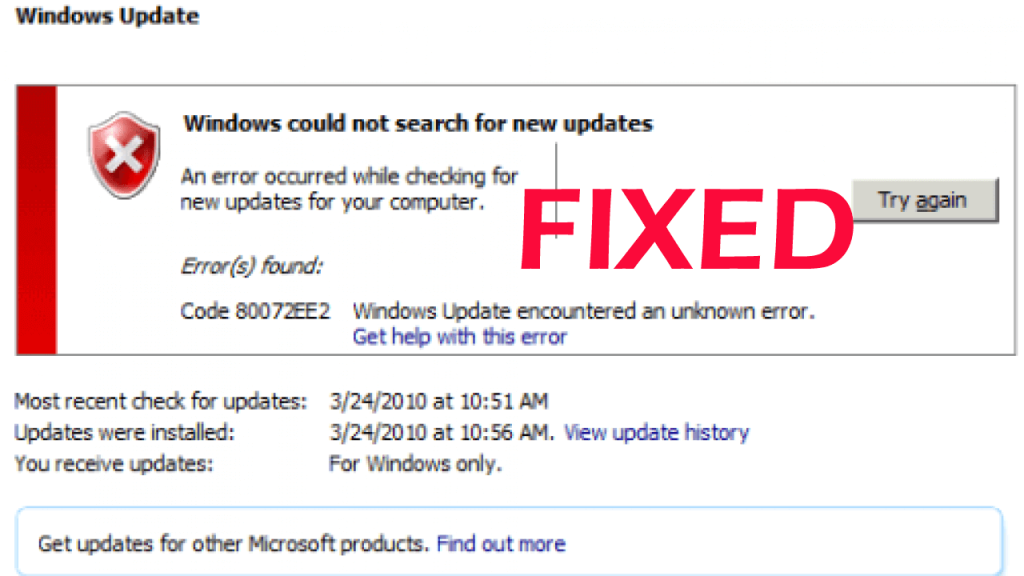
Er du den som møter feilkoden 0x80072ee2 på ditt Windows 10-operativsystem, så er denne artikkelen for deg?
Her finner du fullstendig informasjon om hvordan du fikser 0x80072ee2 Windows 10- feil.
Vel, feilkoden 0x80072EE2 er forårsaket av operativsystemets oppdateringskomponenter og forhindrer som et resultat brukerne fra å oppdatere Windows 10 OS.
Det er flere årsaker som er ansvarlige for feilkoden 0x80072EE2 , så uten å kaste bort tid lær deg de vanlige årsakene og de mulige løsningene for å fikse feilen 0x80072ee2.
Hva forårsaker feilkode 0x80072ee2?
Feilen 80072EE2 vises vanligvis når operativsystemet ikke kan koble til oppdateringsserveren. Eller med enkle ord når Windows 10 OS ikke er i stand til å få riktig svar fra oppdateringsserveren innen en bestemt tidsperiode.
Ellers kan du også motta feilkoden 0x80072ee2 på grunn av dårlig internettforbindelse, eller det kan skje at brannmuren blokkerer datamaskinens tilgang til serveren.
Dessuten spiller det ingen rolle hvorfor du får feilkoden 0x80072ee2, bare følg løsningene gitt nedenfor nøye.
Hvordan fikser jeg feil 0x80072EE2 i Windows 10?
Det er ingen spesifikk løsning som fungerer for deg for å løse feilkode 0x80072EE2, du må prøve de gitte mulige løsningene en etter en nøye.
Du kan imidlertid også fikse oppdateringsfeilkoden 0x80072EE2 enkelt ved å kjøre PC-reparasjonsverktøyet, dette er i stand til å fikse Windows-oppdateringsrelaterte feil med få klikk.
Så hvis du ikke vil følge de gitte tidkrevende manualene, kan du skanne systemet med reparasjonsverktøyet og oppdatere Windows 10-systemet uten problemer.
Løsning 1: Sjekk Internett-tilkoblingen din
Hvis du har en dårlig internettforbindelse, kan dette være en årsak bak feilkoden 0x80072EE2. Så sørg for at internettforbindelsen din fungerer som den skal.
Hvis internettforbindelsen ikke fungerer som den skal, anbefales det å ringe internettleverandøren og klage over den trege internettforbindelsen.
Sliter du med den trege internettforbindelsen? Ikke bekymre deg, bare sjekk ut guiden
Løsning 2: Slå av brannmuren
Hvis Internett-tilkoblingen ikke er problemet, er det bare å slå av Windows 10-brannmuren.
Så følg trinnene for å gjøre det:
Sjekk om du fortsatt får feilen 0x80072EE2 når Windows-brannmuren er slått av.
Hvis du fortsatt støter på feilmeldingen etter å ha fulgt trinnene ovenfor, slå på Windows-brannmuren ved å følge de samme trinnene, bare du trenger å merke av for "Slå på Windows-brannmur"-boksen.
Til tross for dette, her må du midlertidig deaktivere antivirus- og VPN-programvaren også.
Løsning 3: Hviteliste Windows Update-servere
Hvis løsningene ovenfor ikke vil fungere for deg, kan du prøve å legge til oppdateringsserveradressene til listen over pålitelige nettsteder.
Følg trinnene for å gjøre det:

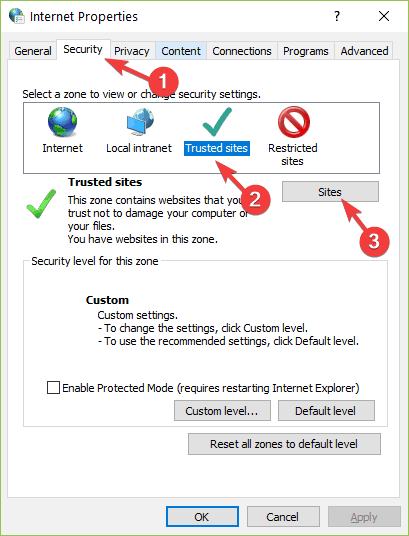
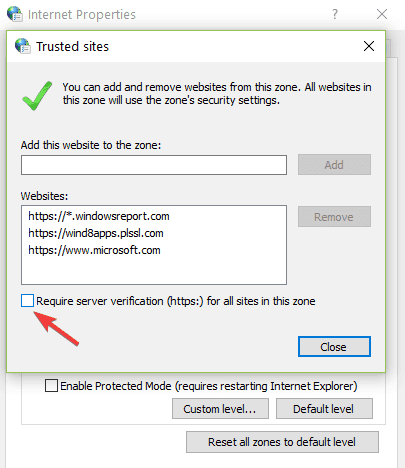

Løsning 4: Kjør feilsøkingsprogrammet for Windows Update
Hvis ingen av løsningene ovenfor fungerer for deg, foreslås det her å kjøre feilsøkingsprogrammet for Windows Update.
Følg trinnene for å kjøre feilsøkingsprogrammet:
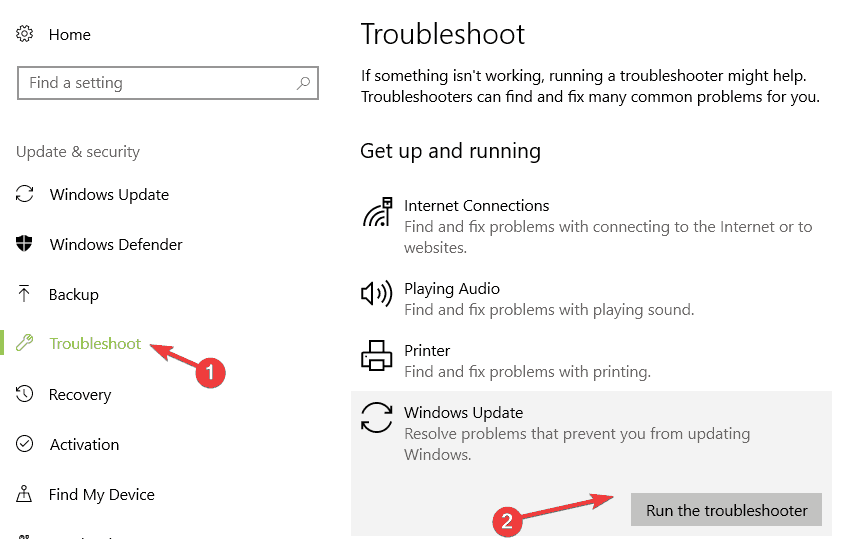
Jeg håper de ovenfor gitte løsningene fungerer for deg å fikse feilkode 0x80072ee2 i Windows 10. Men hvis oppdateringsfeilen fortsatt vises, kan det skje på grunn av de ødelagte Windows-systemfilene du får oppdateringsfeilen 0x80072ee2 i Windows 10.
Ser du på hvordan du fikser ødelagte systemfiler i Windows? Ikke bekymre deg, vi har dekket deg
Beste og enkle løsningen for å fikse feilkode 0x80072ee7
Hvis du har problemer med å følge løsningene ovenfor, eller de gitte løsningene ikke vil fungere for deg, foreslås det her å kjøre PC- reparasjonsverktøyet.
Dette er et avansert reparasjonsverktøy som bare ved å skanne en gang oppdager og fikser Windows-oppdateringsrelaterte feil og andre gjenstridige PC-feil.
Med dette kan du også fikse vanlige datamaskinfeil som DLL-feil, BSOD-feil, applikasjonsfeil, registerproblemer og mange andre.
Du trenger bare å laste ned dette verktøyet og resten av arbeidet vil bli gjort for deg. Den optimerer også ytelsen til PC-en din på et blunk.
Få PC Repair Tool, for å fikse feilkode 0x80072ee2
Konklusjon:
Jeg håper løsningene ovenfor fungerer for deg å fikse Windows-oppdateringsfeil 0x80072ee2 .
Sørg for å følge løsningene gitt én etter én nøye.
Ellers kan du også gå for den enkle løsningen for å fikse feilkode 0x80072ee2 i Windows 10 .
Slik legger du til Gmail på oppgavelinjen i Windows 10/11 ved hjelp av Chrome eller Microsoft Edge. Få en rask og enkel veiledning her.
Hvis App Store forsvant fra startskjermen på iPhone/iPad, ikke bekymre deg, det er en enkel løsning for å gjenopprette den.
Oppdag de beste ublokkerte spillnettstedene som ikke er blokkert av skoler for å forbedre underholdning og læring.
Mottar feilmelding om utskrift på Windows 10-systemet ditt, følg deretter rettelsene gitt i artikkelen og få skriveren din på rett spor...
Du kan enkelt besøke møtene dine igjen hvis du tar dem opp. Slik tar du opp og spiller av et Microsoft Teams-opptak for ditt neste møte.
Når du åpner en fil eller klikker på en kobling, vil Android-enheten velge en standardapp for å åpne den. Du kan tilbakestille standardappene dine på Android med denne veiledningen.
RETTET: Entitlement.diagnostics.office.com sertifikatfeil
Hvis du står overfor skriveren i feiltilstand på Windows 10 PC og ikke vet hvordan du skal håndtere det, følg disse løsningene for å fikse det.
Hvis du lurer på hvordan du sikkerhetskopierer Chromebooken din, har vi dekket deg. Finn ut mer om hva som sikkerhetskopieres automatisk og hva som ikke er her
Vil du fikse Xbox-appen vil ikke åpne i Windows 10, følg deretter rettelsene som Aktiver Xbox-appen fra tjenester, tilbakestill Xbox-appen, Tilbakestill Xbox-apppakken og andre..


![[100% løst] Hvordan fikser du Feilutskrift-melding på Windows 10? [100% løst] Hvordan fikser du Feilutskrift-melding på Windows 10?](https://img2.luckytemplates.com/resources1/images2/image-9322-0408150406327.png)



![FIKSET: Skriver i feiltilstand [HP, Canon, Epson, Zebra og Brother] FIKSET: Skriver i feiltilstand [HP, Canon, Epson, Zebra og Brother]](https://img2.luckytemplates.com/resources1/images2/image-1874-0408150757336.png)

![Slik fikser du Xbox-appen som ikke åpnes i Windows 10 [HURTIGVEILEDNING] Slik fikser du Xbox-appen som ikke åpnes i Windows 10 [HURTIGVEILEDNING]](https://img2.luckytemplates.com/resources1/images2/image-7896-0408150400865.png)